Quel NAS Synology choisir ?
J’ai acheté mon premier NAS en 2010 pour un besoin assez basique de pouvoir réaliser des sauvegardes à la maison et éventuellement de m’en servir comme hébergeur de documents. Mon choix à l’époque a été un DS710+ permettant d’avoir 2 disques durs en RAID, que j’ai ensuite étendu des années après avec une extension DX510 me permettant d’ajouter 5 disques supplémentaires.
Nous sommes aujourd’hui en 2021, soit 11 ans plus tard, et mon DS710+ fonctionne toujours aussi bien. Il est évidemment terriblement lent, et ne dispose plus d’aucune mise à jour, ce qui en fait une machine à risque en matière de sécurité. Sans parler du risque pour la préservation de mes données.
De plus comme il est lent et âgé, je ne peux pas, hormis pour du stockage, l’utiliser véritablement pour d’autres besoins autohébergés plus gourmands.
J’ai donc pris la décision d’en racheter un… après 11 ans, faut savoir se faire plaisir de temps en temps. Et évidemment, face à la robustesse et à la qualité de ma première expérience avec Synology, j’ai de nouveau opté pour un serveur NAS Syno : Le DS1821+.

J’y reviendrai après.
Sommaire
- Que faire avec un NAS ?
- Quel type de NAS choisir ?
- Quel stockage choisir ?
- À propos du SHR / SHR-2
- Les critères de choix d’un Synology
- Les fonctionnalités du Synology
- Les applications sur DSM
- Quel modèle de NAS choisir ?
- La migration de votre NAS Synology
- Quels disques durs choisir pour votre NAS ?
- Le turn-over des disques durs
- La sauvegarde hors site
- Conclusion
Que faire avec un NAS ?
NAS, ça veut dire Network-attached storage. En gros, stockage réseau. C’est donc un ordinateur relié à votre réseau, qui dispose d’une grande quantité d’espace disque et qui peut être utilisé pour tout un tas de choses que je vais essayer de lister ici. Évidemment, l’un des gros avantages du NAS, c’est que son espace de stockage peut être mis en RAID, c’est à dire rendu redondant pour que justement, si un disque dur lâche, aucune donnée ne soit perdue. Et ça c’est cool.
Donc ce qu’on peut faire avec un NAS, évidemment, c’est avant tout du stockage de données. C’est-à-dire des sauvegardes (time machine ou classique), mais également en tant que serveur de fichiers dans les petites entreprises où chez les particuliers qui veulent à la fois partager des documents avec toute la famille, désengorger leur ordinateur de bureau et évidemment ne pas perdre de données.
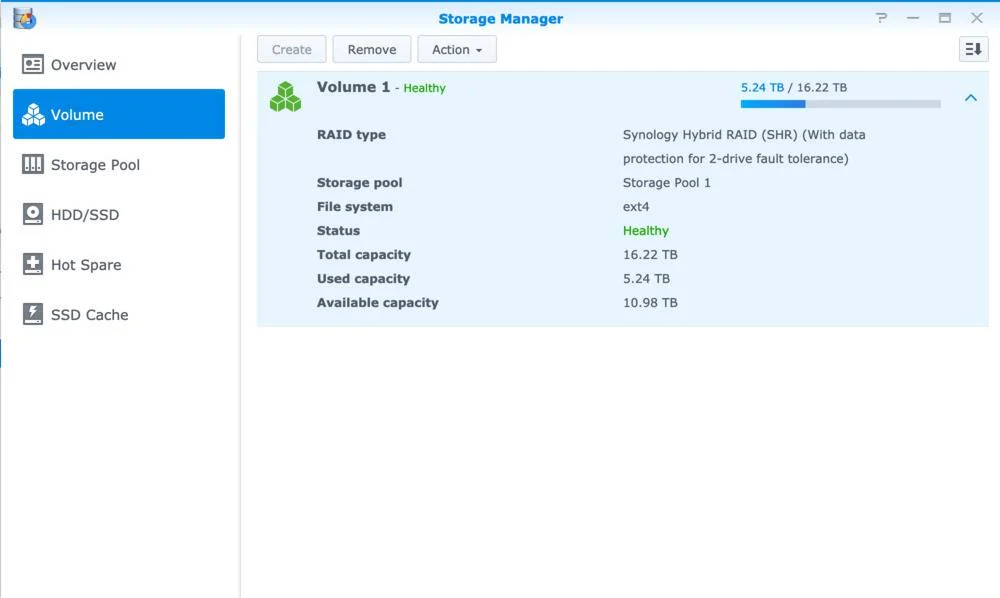
Au-delà de ça, on peut aujourd’hui faire des tas de choses super cools avec un NAS sans pour autant avoir besoin de mettre les mains dans le cambouis.
On peut par exemple en faire une station de téléchargement qui récupérera pour vous automatiquement les derniers torrents récupérés manuellement ou à travers un flux RSS. On peut ensuite aller un peu plus loin en y installant un Plex ou ce genre de chose pour en faire son propre service de streaming perso. Même chose avec la musique et les MP3.
On peut également l’utiliser pour faire de la surveillance vidéo en y connectant ses caméras IP, y stocker toutes vos photos, mais aussi héberger des sites ou des services pour développer une alternative autohébergée au cloud…etc. pour vos emails par exemple ou pour remplacer Google Docs et ce genre de choses. Et si vous êtes développeur, vous pouvez évidemment vous en servir comme dépôt Git mais également serveur de test pour le déploiement de votre code.
Sans compter sur le fait qu’aujourd’hui, les NAS supportent également Docker, ce qui permet de déployer à peut prêt tout et n’importe quoi en terme d’applicatif sans se prendre la tête, grâce à la virtualisation.
Quel type de NAS choisir ?
Alors je vais parler beaucoup de Synology pour plusieurs raisons. D’abord, c’est le matos que je connais le mieux. C’est également l’une des marques les plus robustes au niveau du matos et les plus fiables au niveau du logiciel. Ça tourne comme une horloge suisse.
Mais vous pouvez évidemment vous intéresser à d’autres marques comme les NAS Qnap qui sont également très bien ou si vous aimez bidouiller, recycler un vieux PC et y installer TrueNAS pour faire votre NAS DIY. Je n’ai pas opté pour cette dernière option qui bien qu’économique, demande pas mal de temps pour choisir le bon matos, mettre tout ça en place et surtout en maintenance au fil du temps pour assurer la sécurité de mes données.
En gros, avec Synology, je paye un peu plus cher, mais je ne me casse pas la tête.
Quel stockage choisir ?
Je parle de RAID depuis tout à l’heure, mais une petite explication rapide s’impose. Le RAID (pour Redundant Array of Independent Disks) est une technologie de stockage de données qui permet de combiner plusieurs disques durs en un seul espace de stockage. Il existe différents types de RAID qui offrent des niveaux différents de performance, de capacité de stockage et de fiabilité.
Je ne vais présenter que les RAIDs qui offrent de la redondance en matière de données. Les RAID 0 et JBOD n’offrent pas de redondance, donc c’est pas ouf.
RAID 1 : Celui-là c’est simple. Les données sont écrites à l’identique sur les deux disques durs simultanément. C’est ce qu’on appelle du data mirroring.
RAID 5 : Le RAID 5 permet de répartir les données sur minimum 3 disques durs et de calculer des données de parité qui seront également distribuées sur tous les disques durs appartenant à la grappe de disques. Ainsi il est possible avec 2 disques intacts d’en reconstituer un 3e à partir des données de parité. Moins d’espace disque perdu qu’en RAID 1, et des temps d’accès plus rapides. Pour faire du RAID 5, il vous faudra 3 disques durs minimum.
RAID 6 : Pareil que le RAID 5, mais avec 2 couches de parité ce qui permet de supporter la panne en simultanée de 2 disques durs maximum. Pour faire du RAID 6, il vous faudra 4 disques durs minimum.
RAID 10 : Le RAID 10 permet d’avoir des performances équivalentes à celle d’un RAID 0 et le niveau de protection des données d’un RAID 1, en combinant les disques durs en groupes de deux dans lesquels les données sont mises en miroir.
RAID F1 : On est là sur un besoin un peu plus particulier, qui équivaut à du RAID 5 sauf que les données de parité sont davantage écrites sur un disque en particulier pour éviter le vieillissement prématuré de tous les disques. C’est un système de RAID à utiliser sur des systèmes utilisant des disques Flash.
Maintenant Synology propose son propre format baptisé le SHR pour Synology Hybrid RAID : C’est celui pour lequel j’ai opté, car il présente certains avantages que je vais vous présenter
À propos du SHR / SHR-2
Le SHR permet de combiner des disques durs de différentes tailles et modèles, ce qui permet de faire évoluer progressivement l’espace disque sans se ruiner. Le SHR permet également de disposer de capacités et des performances optimisées, avec moins d’espace perdu. Et en fonction du nombre de disques durs que vous avez, il peut supporter 1 à 2 disques défaillants en simultanée.
Pour simplifier les choses, le SHR c’est l’équivalent du RAID 5 utilisable à partir de 3 disques, avec d’excellentes performances et beaucoup de souplesse et tolérant à une seule panne. Le SHR-2 c’est l’équivalent du RAID 6, à partir de 4 disques durs, donc tolérant à 2 pannes simultanées.
Si vous hésitez entre le SHR et le SHR-2, optez pour le SHR-2 qui apporte une meilleure protection des données, et des performances d’accès beaucoup plus rapide. Donc à envisager si vous voulez accéder à distance au NAS. Après pour ce qui est optimisation du stockage et espace perdu pour la redondance, SHR et SHR-2 se valent.
Personnellement, je vous conseille donc ce format SHR / SHR-2, car cela vous permet de mélanger différents types de disques durs, c’est un RAID facile à étendre, aussi rapide que le RAID-5 et RAID-6, la redondance est bien gérée donc très peu d’espace “perdu” (quand je dis perdu, vous comprenez évidemment que ce n’est pas vraiment perdu, mais utilisé pour la redondance, donc de l’espace non dispo pour y stocker vos données) et cerise sur le gâteau, si un disque lâche, vos données restent quand même accessibles.
Bref, je vous recommande vivement d’utiliser ce format de stockage si vous optez pour un Synology.
Si vous voulez mieux vous rendre compte des différences entre les RAIDs, je vous invite à jouer avec le simulateur de Synology qui vous permet de choisir des disques durs et un format de RAID et ainsi estimer les différents espaces occupés pour la protection ou le stockage des données.
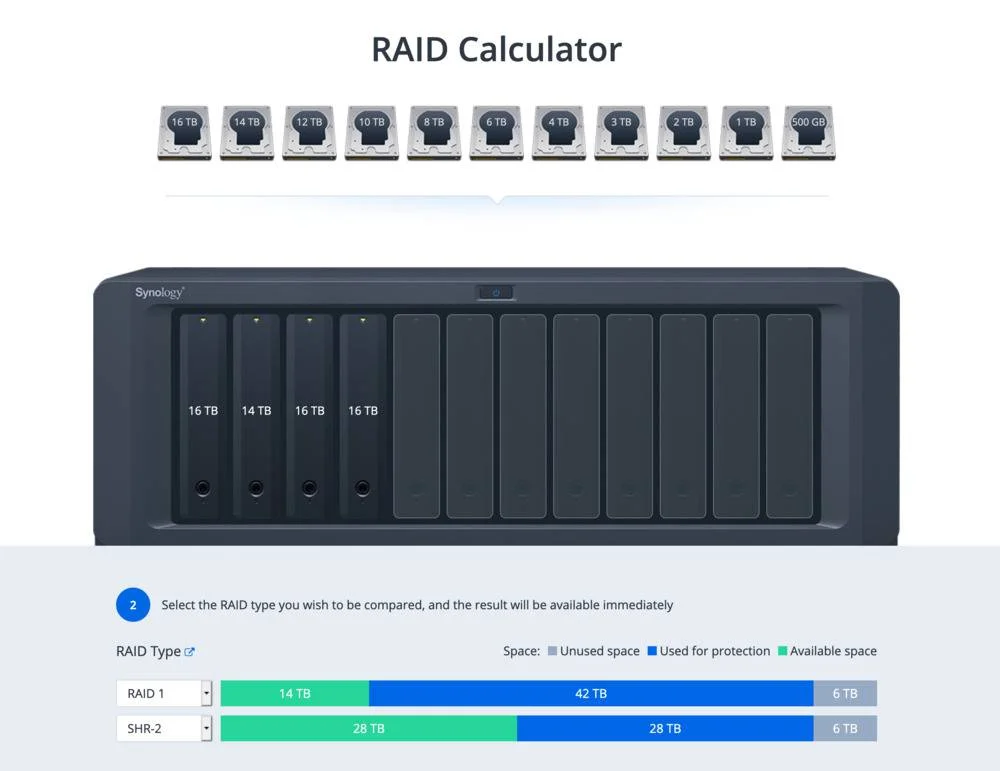
Les critères de choix d’un Synology
Il existe de très nombreux modèles de Synology et choisir n’est pas toujours très simple. Mais pour résumer, ils ont 2 types de NAS : Les rackables qu’on peut mettre dans une baie à destination des entreprises (gamme FS, SA, RS) et les NAS Desktop pour les PME et le grand public dans la gamme DS.
Je vais m’intéresser uniquement à cette dernière gamme. Chez Synology, ils ont beaucoup de modèles et ce n’est pas forcément simple de savoir lequel choisir. Donc je vais vous aider en passant en revue les critères principaux.
Critère N°1 : Le nombre de baies
Les baies, ce sont les emplacements pour mettre les disques durs. Plus y’en a, et plus vos données seront en sécurité, car mises en redondance correctement, et plus vous pourrez atteindre un espace de stockage important. Synology propose par exemple 2 NAS avec une seule baie : Le DS120j et le DS118, qui n’offre pas spécialement de sécurité pour la préservation de vos données. Si le disque dur à l’intérieur lâche, vous perdez vos data. Évitez ceux-là à moins que vous ne vouliez qu’un serveur applicatif et que vous disposez d’un autre moyen pour mettre en sécurité vos données.
Si vous passez sur un 2 baies, vous pourrez alors avoir du RAID 1 maximum, ce qui consiste à disposer des mêmes données sur les deux disques durs. Ainsi, si un disque lâche, les données restent accessibles sur l’autre disque.
Au-delà de 2 baies, ça commence donc à devenir intéressant, car on peut avoir une redondance plus optimale selon le RAID choisi. Sur du Desktop, vous pouvez monter jusqu’à 12 baies max nativement et au-delà avec les extensions.
Critère N°2 : Les performances de la machine
En fonction de votre budget et de ce que vous voulez faire avec un NAS, il faudra opter pour une machine plus ou moins performante. Synology propose des NAS Desktop avec un CPU 2-Core ou 4-Core, de la RAM qui commence à 2 GB et qui est la plupart du temps extensible sans trop de problèmes. Et certains modèles comme le DS420+, le DS920+, le DS1520+ ou encore le DS1821+ permettent l’ajout de M.2 NVMe pour avoir du cache SSD sur le NAS et ainsi accélérer les temps d’accès en lecture et écriture. C’est top !
Critère N°3 : La vitesse réseau
Si vous optez pour une machine puissante, mais que vous avez un réseau local lent ou mal foutu, vous risquez d’avoir des performances dégradées. Pensez donc bien à mettre à jour votre réseau local si nécessaire et regardez ensuite les différents modèles proposés par Synology, qui disposent de 2 à 4 ports RJ45 à 1GbE permettant de faire de l’agrégation et donc d’avoir des temps d’accès réseau optimaux.
Voilà, au-delà de ça, le reste c’est du détail. À savoir le nombre de décibels de la machine, sa consommation, son poids…etc. Il y a bien sûr des fiches techniques pour chacun des modèles sur le site de Synology.
Les fonctionnalités du Synology
Globalement, en termes de fonctionnalités, tous les modèles se valent puisque dessus, il y a Disk Station Manager (DSM), le système d’exploitation de Synology qui vous permet de profiter des outils Synology et tout un tas d’autres classiques de l’auto hébergement.
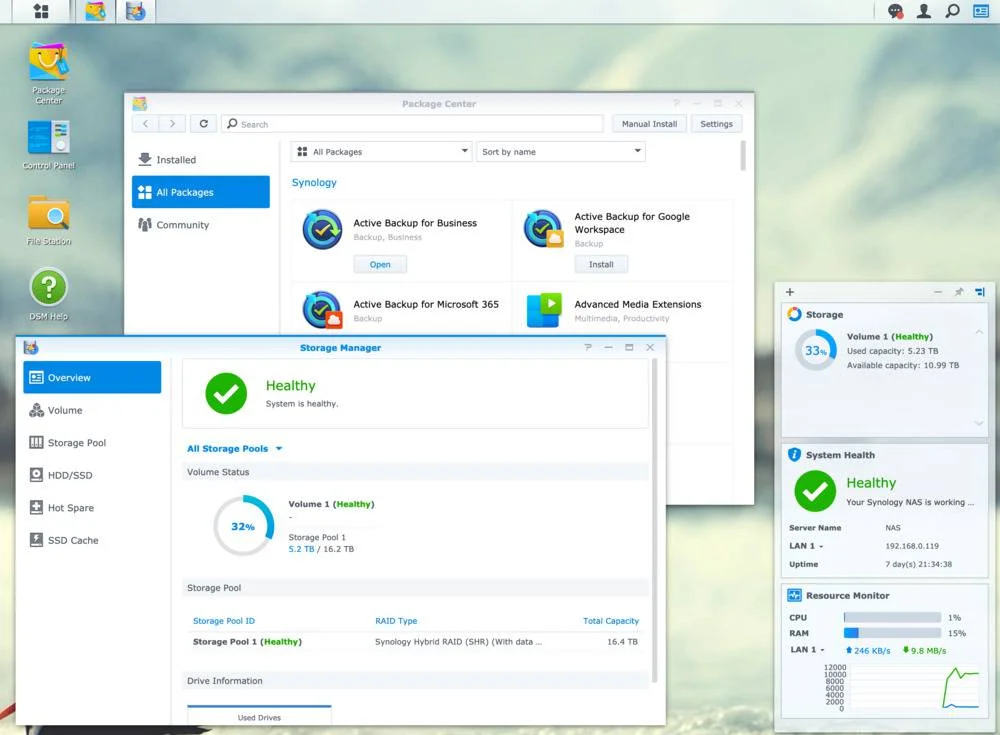
Nativement, DSM vous permet donc de faire :
Du partage de fichiers rapide et sécurisé avec notamment File Station qui permet de partager vos documents en choisissant les droits d’accès, aussi bien en local qu’à distance, au travers d’une variété de protocoles supportés tels que FTP, SMB2, SMB3 (chiffré), AFP, NFS et WebDAV, sur tous les OS. Il y a même une fonctionnalité de “corbeille” qui permet de récupérer des fichiers en cas d’effacement involontaire.
De la synchronisation de fichiers avec Synology Drive qui fonctionne comme un Dropbox ou un Google Drive auto-hébergé avec la petite application desktop ou mobile qui va bien. Mais également à l’aide de Cloud Sync qui permet de synchroniser votre NAS avec vos services de cloud en ligne comme Amazon Drive, BackBlaze B2, Dropbox, Google Cloud Storage, Microsoft Azure, OpenStack Swift. etc.
De la sauvegarde soit native avec de la copie de fichiers sur un répertoire partagé ou de la Time Machine pour ceux qui sont sous macOS. Mais également de la sauvegarde complète de vos machines physiques et virtuelles avec l’outil Active Backup de Synology. Synology propose également des outils de sauvegarde pour vos outils Microsoft 365 et Google Drive. Cela permet de conserver une copie locale de vos données stockées dans les clouds.
De la virtualisation avec tout ce qu’il faut pour stocker et gérer des machines virtuelles VMware, Citrix, Hyper-V ou encore OpenStack et bien sûr le support de Docker pour vos conteneurs. Attention à l’architecture de votre NAS car si c’est de l’ARM, tout ne fonctionnera pas à ce niveau là.
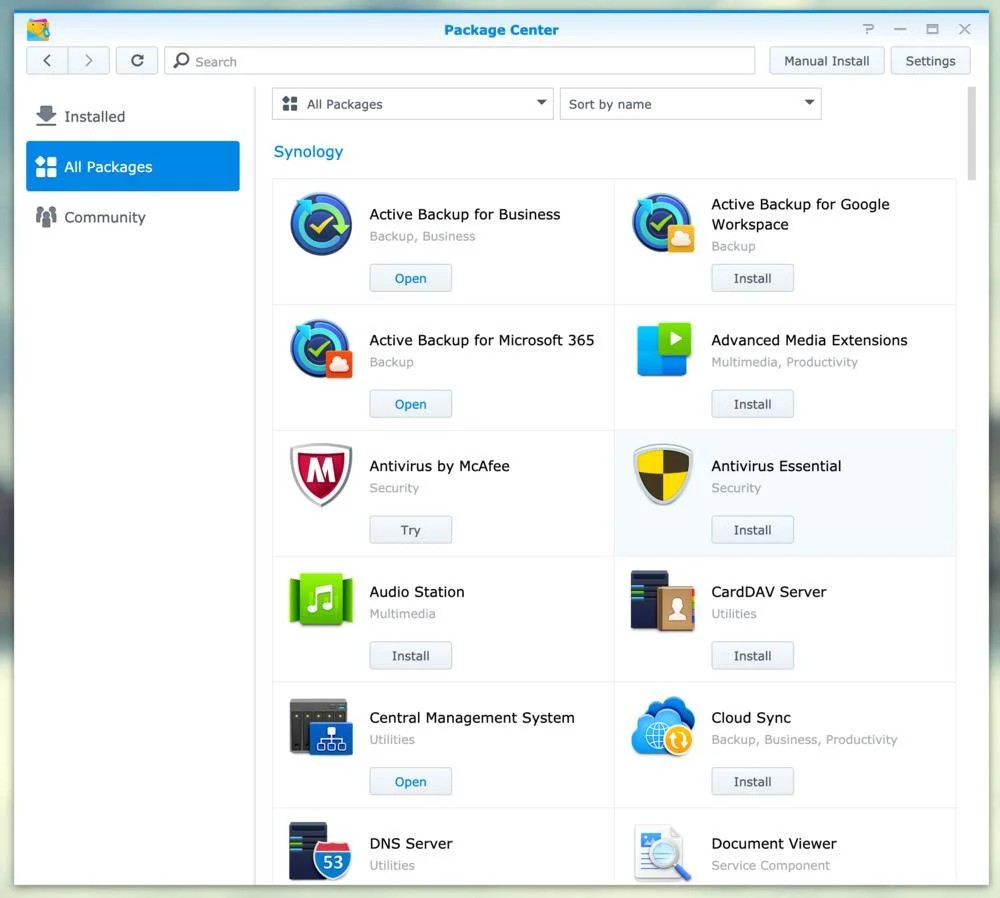
Des outils bureautiques pour ceux qui veulent justement auto-héberger certains aspects de leur vie numérique sans se prendre la tête ou offrir des solutions communes à leurs collaborateurs avec des outils comme MailPlus pour l’hébergement de boites mails, Contacts pour centraliser les contacts, un chat pour les discussions entre utilisateurs, le calendrier pour synchroniser les événements, Synology Office pour travailler ensemble sur des documents sans oublier un système de prise de notes. Tous ces outils sont accessibles au travers du web, mais également avec des applications dédiées disponibles sur les stores.
Du multimédia avec la gestion de votre bibliothèque musicale, de vos photos, mais également de vos vidéos sans oublier la possibilité de télécharger des fichiers ou des torrents directement depuis le NAS.
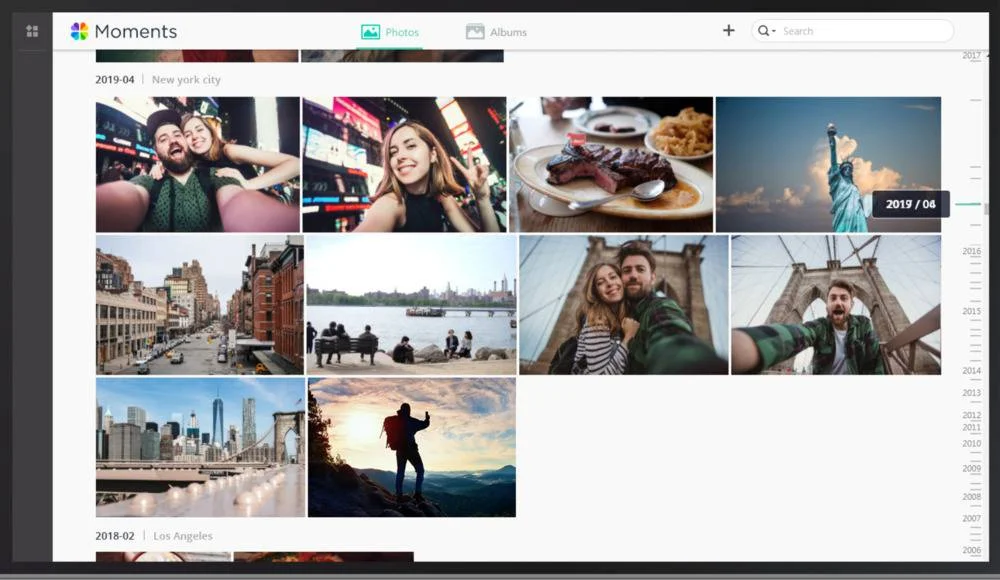
De l’accès à distance évidemment pour vous connecter en toute sécurité sur votre NAS même quand vous n’êtes pas chez vous ou dans votre entreprise, notamment avec QuickConnect. Et pour ceux qui veulent héberger des services, il est également possible de disposer d’un DNS dynamique pour ceux qui changent d’IP afin d’avoir toujours un nom de domaine accessible, même sur une IP dynamique.
De la gestion utilisateur bien sûr ce qui sera utile si vous destinez votre NAS à une PME ou à votre famille. Ainsi vous pourrez créer des comptes users, utiliser votre NAS comme contrôleur de domaine, offrir un espace de stockage limité ou non à chacun ainsi que l’ensemble des outils Synology.
De la sécurité, car oui c’est super important surtout si vous exposez votre NAS sur le net. Synology intègre plusieurs systèmes renforçant la sécurité de votre NAS. De la protection des comptes (pour empêcher le bruteforce de mots de passe par exemple) au firewall, en passant par le SSL, le blocage automatique des IPs suspectes et le routage spécifique des ports pour justement exposer uniquement les services nécessaires. Il n’y a pas mal de choses, et même un outil d’audit qui scanne votre NAS à la recherche d’éventuels malwares, de choses suspectes dans les logs et de problèmes de configuration qui pourrait mettre à mal la sécurité de votre NAS.
Les applications sur DSM
Hormis les applications officiellement supportées par Synology dont j’ai déjà parlé et que vous pouvez installer via le Package Center, il est également possible d’ajouter des dépôts tiers. Pour cela, allez dans “Settings” au niveau du Package Center, puis cliquez sur l’onglet “Package Sources”. Vous pourrez alors ajouter ces dépôts :
Ils vous donneront accès à des applications alternatives intéressantes comme Duplicity, Mutt, TVheadend, ZNC, Adminer…etc.
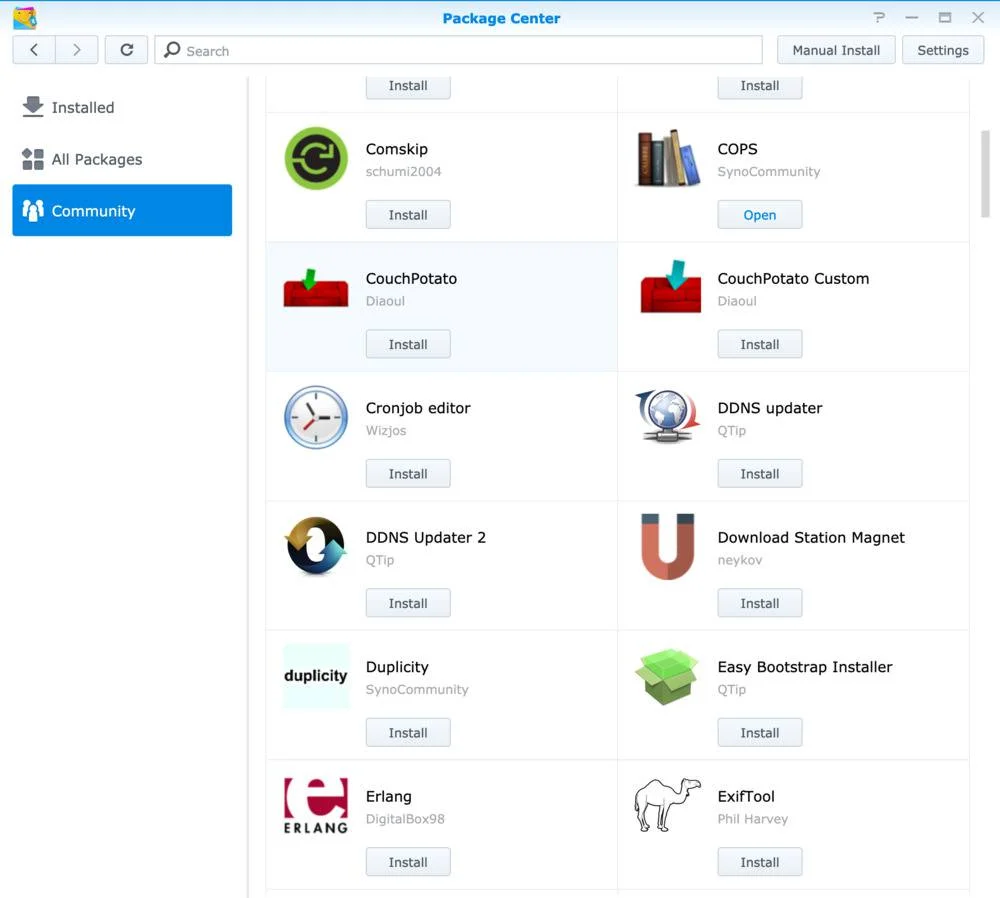
Quel modèle de NAS choisir ?
Alors globalement, en termes de fonctionnalités, tous les modèles se valent puisque dessus, il y a DSM, le système d’exploitation de Synology qui vous permet de profiter des outils Synology et tout un tas d’autres logiciels. Notez que les NAS sont en général vendus sans disque dur. Dans la suite de l’article, je vous explique quels disques durs choisir.
Un NAS pas cher
Voici une sélection de 3 NAS qui font bien le job et dont le prix reste raisonnable.
Le DS220+ : Le Synology DS220+ est équipé d’un processeur 2 core cadencés à 2 GHz, capables de monter à 2,9 GHz dans les moments nécessaires, notamment en cas de streaming. Il dispose de 2 Go de RAM, de 2 ports réseau à 1 GbE et offre 2 baies pour faire du RAID 1. Vous le trouverez pour moins de 350 euros.
DS218Play : Le Synology DS218 Play est conçu pour le multimédia, permettant un streaming fluide sur tous vos appareils que vous soyez à la maison ou en déplacement. Il gère bien sûr très bien le partage de fichiers et les sauvegardes. Il dispose d’un processeur Quad Core cadencé à 1,4 GHz, de 2 baies, de bons taux de lecture / écriture sur les disques, d’une puce de décodage vidéo (H.265, MPEG 4, MPEG 2, VC-1, support de la 4K, 60FPS max), 1 GB de RAM, des ports USB, un port RJ 45 à 1 GbE et consomme peu surtout lorsqu’il est en veille. Vous le trouverez pour moins de 250 euros.

DS220j : Le Synology DS220J est idéal pour du cloud personnel. Quad Core 1,4 GHz, RAID 1, 512 Mo de RAM, 2 bais, un port RJ 45 à 1 GbE. Il est assez similaire au DS218Play, mais sans la puce multimédia. C’est donc un excellent NAS pour de la bureautique et du stockage de documents. Vous le trouverez autour de 170 euros.
Un NAS performant
Pour ceux qui veulent de bonnes performances avec leur NAS, je vous ai sélectionné ces 3 modèles qui me semblent assez cools pour pouvoir lancer des applicatifs gourmands ou du Docker.
DS720+ : Le Synology DS720+ dispose d’un processeur Intel Quad Core capable de grimper à une cadence de 2,7 GHz en cas de besoin. Il est également équipé de 2 GB de RAM DDR 4, extensible à 6 GB. Vous pouvez y mettre 2 disques et y ajouter 2 NVMe ce qui va grandement booster les temps d’accès (lecture / écriture) à vos données. Vous pouvez le trouver à moins de 760 euros.
DS920+ : Le Synology DS920+ c’est le même que le DS720+, mais avec 4 baies, ce qui permet d’utiliser SHR-2 et donc d’avoir une meilleure redondance pour vos données. Vous pouvez le trouver à moins de 580 euros.

DS1520+ : Le Synology DS1520+ c’est aussi le même que les 2 précédents, mais avec 5 baies et 8 GB de RAM DDR 4, ce qui en fait une machine encore plus performante que les 2 précédentes. Vous le trouverez à moins de 800 euros.
Un NAS avec beaucoup d’espace de stockage
Pour ceux qui veulent des téraoctets et des téraoctets d’espace libre pour stocker beaucoup de vidéos, de photos ou de documents, voire disposer d’un max de machines Dockers, je vous en ai sélectionné 2 qui me paraissent intéressants.
DS1621+ : Le Synology DS1621+ dispose d’un processeur AMD Ryzen quad core cadencé à 2,2 GHz, de 4 GB de RAM extensible à 32 GB et de 6 baies pour y loger vos disques durs. Cerise sur le gâteau, ce NAS dispose de 2 slots NVMe pour faire du cache SSD et ainsi grandement accélérer les lectures / écritures sur le NAS. Niveau débit, vous pouvez agréger jusqu’à 4 liaisons RJ45 à 1 GbE et le NAS dispose également de 3 ports USB 3.2 ainsi que 2 ports eSATA pour y connecter des baies d’extensions. Ainsi, avec 2 extensions DX517 en complément, vous pouvez monter jusqu’à 16 disques. Vous le trouverez pour un peu moins de 980 euros.
DS1821+ : Le Synology DS1821+ est celui que j’ai choisi pour mes besoins quotidiens. Il est identique au DS1621+ sauf qu’il dispose nativement de plus de baies : 8 au total. Il est également extensible avec la possibilité d’ajouter 2 NVMe, la possibilité d’ajouter du support 10 GbE et si vous ajoutez 2 extensions DX517, vous pouvez monter jusqu’à 18 disques. Vous le trouverez pour un moins de 1050 euros.

DX517 : Attention ici il ne s’agit pas d’un NAS, mais d’une baie d’extension qui se connecte en eSATA à votre NAS. C’est un bon moyen d’étendre largement les capacités d’un petit NAS comme le DS720+ par exemple. Vous le trouverez à un peu plus de 500 euros, ce que je trouve quand même assez cher pour une extension.
Un bon NAS qui fait un peu tout ça
Maintenant si vous n’arrivez pas à vous décider et que vous voulez un NAS avec de bonnes performances, un peu de stockage et pas trop cher, jetez un œil à la série des DS4xxx.
DS420+ : Le Synology DS420+ a tout d’un grand puisqu’il propose 4 baies, un processeur 2 core capable de monter jusqu’à 2,9 GHz en cas de besoin, 2 GB de RAM extensible à 6 GB et 2 slots pour y mettre des NVMe. C’est un bon compromis. Vous le trouverez à moins de 500 euros.
DS420j : Le Synology DS420j est également une entrée de gamme avec un processeur quad core à 1,4 GHz, 1 Gb de RAM et 4 baies. Il est silencieux et conçu plus pour des usages multimédias. Vous le trouverez à un peu plus de 300 euros.

La migration de votre NAS Synology
Concernant la migration des données pour ceux qui s’interrogent, sachez que je suis passé d’un DS710+ de 2010 à un DS1821+ de 2021. J’avais un peu peur que ce soit galère, mais en fait, pas du tout. J’ai simplement remis mes disques de l’ancien NAS dans le nouveau NAS. Celui-ci a alors détecté la présence de mes fichiers et a effectué une migration. Y’avait qu’à attendre. J’ai même récupéré ma configuration avec les comptes utilisateurs et tous mes paramètres. 11 ans plus tard, c’est magique !

Quels disques durs choisir pour votre NAS ?
Alors il faut savoir que même si vous pouvez mettre des SSD dans un NAS, ce n’est pour le moment pas très recommandé, car vous risquez de les flinguer. Il vaut mieux rester aux bons vieux disques dur à plateau. Évidemment, les NAS actuels de Synology fonctionnent tous en SATA, et comme ils peuvent accepter des disques de différentes tailles, c’est le bon moment pour recycler des anciens disques et progressivement augmenter l’espace de stockage en achetant des disque de 4 To, 6 To voire plus…
Seulement, tous les disques dur ne se valent pas et certains rendent l’âme plus vite que prévu. Heureusement, Synology propose un outil permettant de trouver les disques les plus adaptés à votre NAS. Seagate, Toshiba, ou encore Western Digital, ils sont tous là.
Pour ma part, je n’ai pas testé les Toshiba, mais j’ai testé énormément de Seagate et de Western Digital et je dois dire que je n’ai eu aucun retour en 11 ans avec les Western Digital alors que des Seagate, j’en ai renvoyé quelques-uns en garantie. Ce n’est pas une étude scientifique que je vous donne là, juste mon expérience perso, donc je vous invite évidemment à faire vos propres recherches. Cela dit, maintenant, je prends uniquement des disques conçus pour les NAS, à savoir des Iron Wolf chez Seagate et des Red Plus chez Western Digital qui utilisent la technologie CMR. Je trouve leur durée de vie meilleure que des disques traditionnels. En effet, ces disques NAS sont conçus pour tourner H24 contrairement aux disques durs classiques.
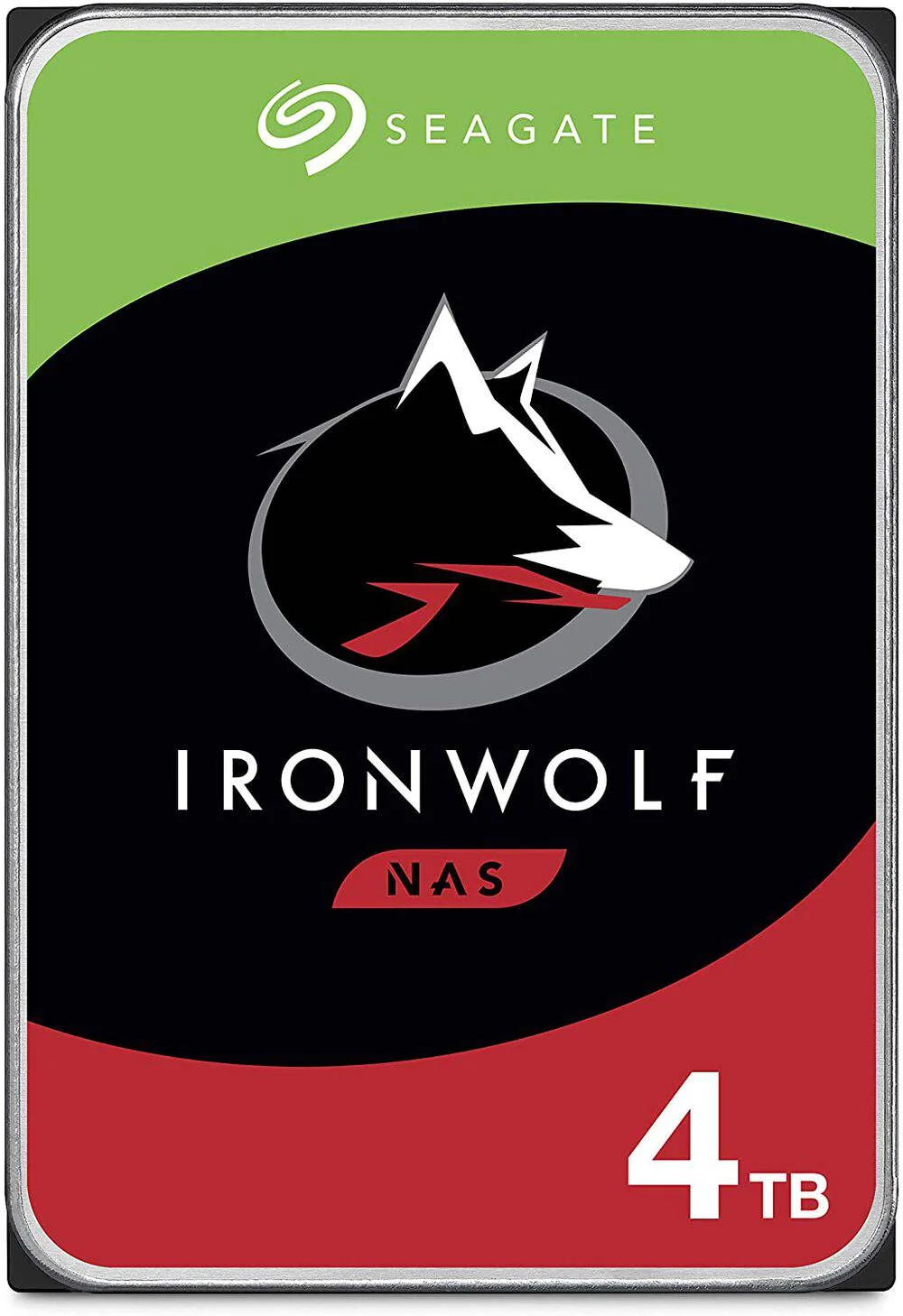

Concernant le rapport prix / capacité, j’ai fait un petit comparatif perso il y a quelques semaines, et les 4 To sont super abordables… Autour de 100 euros le disque dur. Les 6 To ensuite, ça peut aller si vous voulez investir un peu d’argent. Parce contre, à partir de 8, 10, 12, 14 et 16 To, je trouve les prix encore un peu salés. Donc je préfère prendre un NAS avec plus de slots pour le remplir de 4 To plutôt qu’un NAS avec moins de slots pour y mettre 2 disques de 16 To. Les prix ont le temps de baisser et je pourrais ainsi augmenter la taille des disques progressivement. C’est là, l’avantage du SHR qui permet de mixer les modèles et tailles de disque dur.
Concernant les NVMe que vous pouvez rajouter dans certains NAS pour du cache SSD, Synology recommande essentiellement les IronWolf de Seagate dont le tarif démarre à moins de 75 euros pièce.

Le turn-over des disques durs
Vous pouvez imaginer que les disques durs quand ils sont fortement sollicités, et bien ça tombe plus souvent en panne. En vrai ça dépend des modèles, mais en 11 ans, j’ai du en changer 5 ou 6. Et sur ce nombre, je crois que 4 ou 5 disques étaient encore sous garantie.
Car oui, peu de gens le savent, mais les disques durs ont une garantie assez longue. 3 à 5 ans en fonction des modèles. Donc le turn-over sur un NAS, même s’il est fréquent, n’est pas forcement synonyme de disque à la poubelle et ne vous coûtera pas forcément plus cher. Référez-vous à cet article pour tout savoir sur les garanties constructeurs.
La sauvegarde hors site
Maintenant attention, un NAS à la maison c’est cool, mais pas suffisant pour vos sauvegardes. Si votre maison brûle ou si des voleurs vous prennent votre matériel informatique, vous n’avez plus de backup. C’est donc le moment de penser à de la sauvegarde hors site. C’est-à-dire hors de chez vous. Pour cela il y a plusieurs méthodes. Soit vous mettre un second NAS ailleurs, dans votre famille par exemple, et vous configurer une réplication entre les 2 NAS. Cela peut se faire facilement et nativement avec du Synology. Soit vous partez full cloud… Et là les solutions sont nombreuses. La plus facile d’accès et l’une des moins onéreuses est la solution proposée par Backblaze que je vous recommande également.

Et avec Synology vous pouvez même sauvegarder directement votre NAS sur Backblaze avec l’outil Hyper Backup et ça c’est royal.
En conclusion
Synology propose une gamme assez large de NAS et il y a beaucoup de modèles donc pas faciles de s’y retrouve, mais j’espère qu’avec mon article vous y verrez plus clair. Quoiqu’il en soit, une fois votre budget et vos besoins déterminés, vous trouverez forcément chaussure à votre pied. Tout se joue sur le nombre de baies et sur les performances. Autrement, l’OS et les fonctionnalités restent les mêmes sur tous les modèles.
Globalement les Synology sont assez chers comparés à d’autres marques de NAS, mais on paye la qualité du produit qui saura durer dans le temps. Pour ma part, le mien (DS710+ acheté en 2010) ne m’a jamais fait défaut et aura quand même fonctionné sans interruption ou presque durant 11 années. Je compte d’ailleurs encore m’en servir pour d’autres choses plus annexes. Je l’avais également payé assez cher à l’époque, mais finalement, il est depuis largement amorti donc je suis très content de ce choix.
Voilà, j’espère que ce petit tour d’horizon des NAS Synology vous aura plu. À demain !



